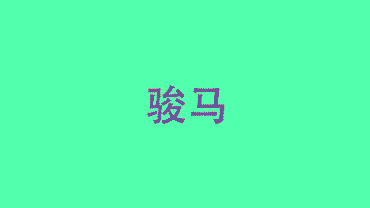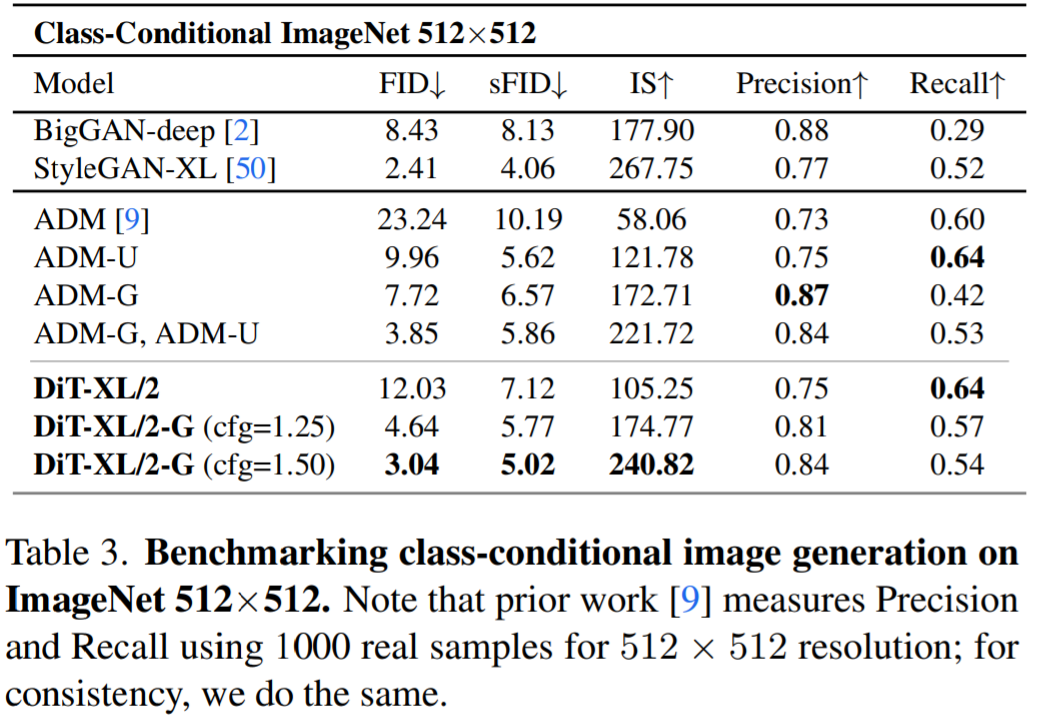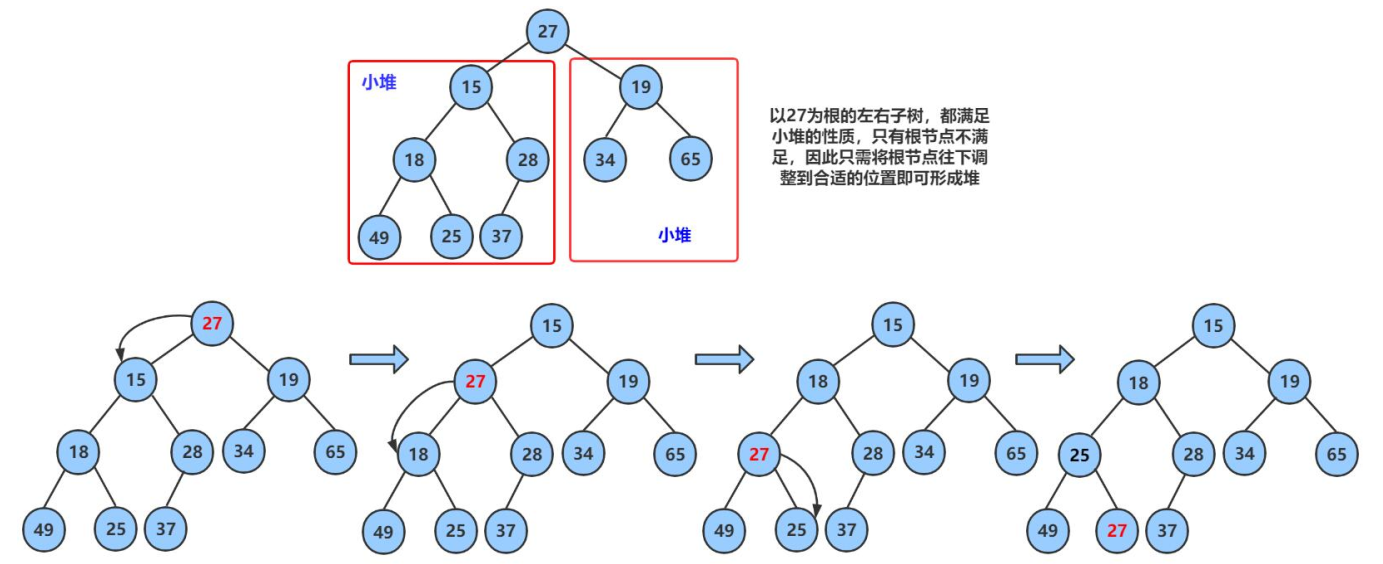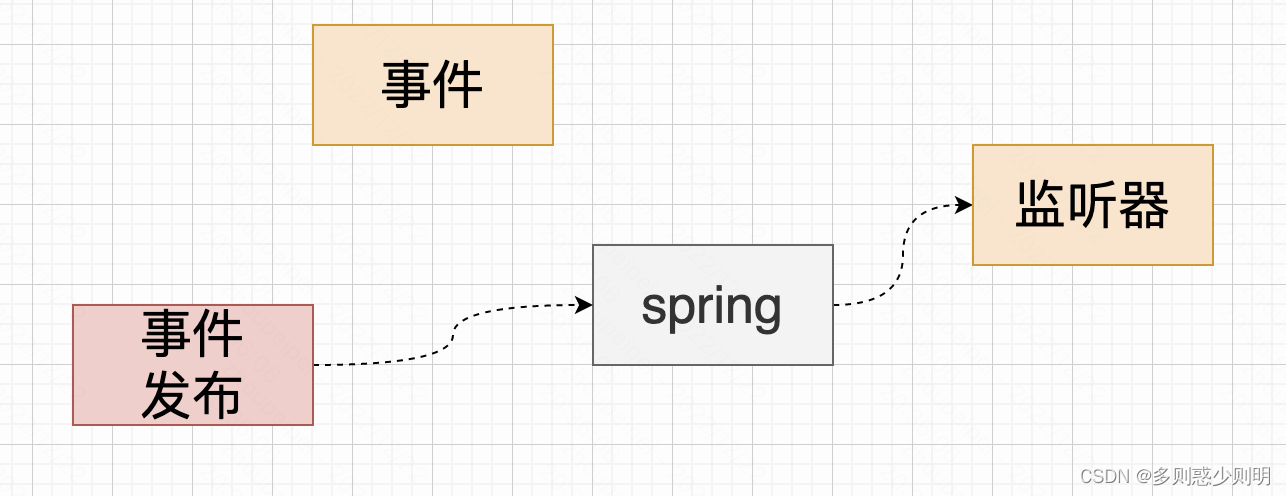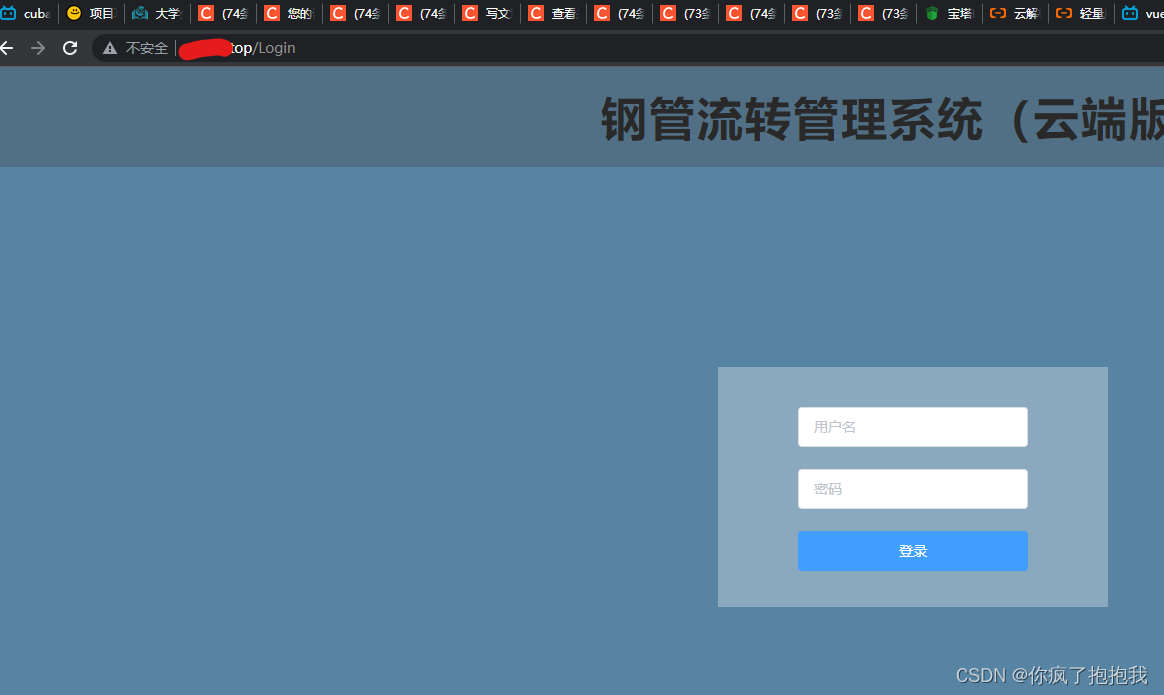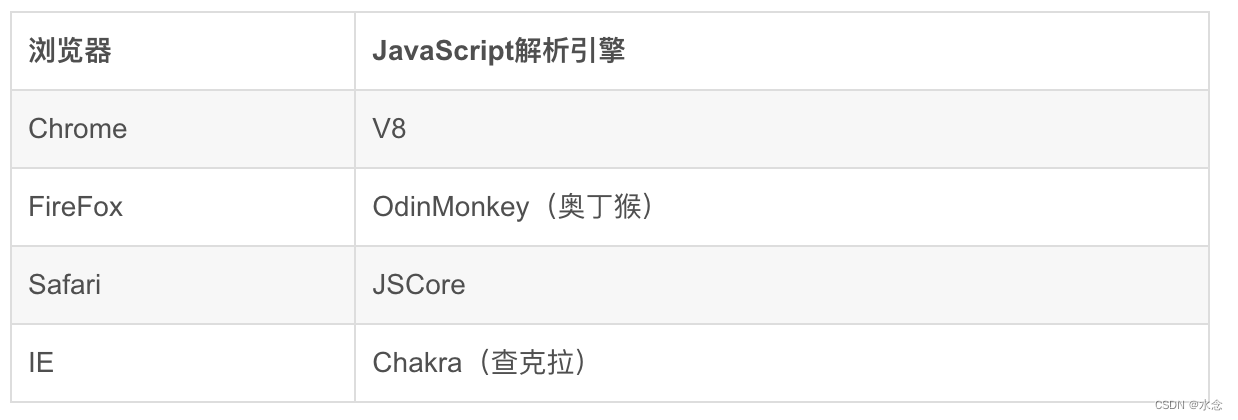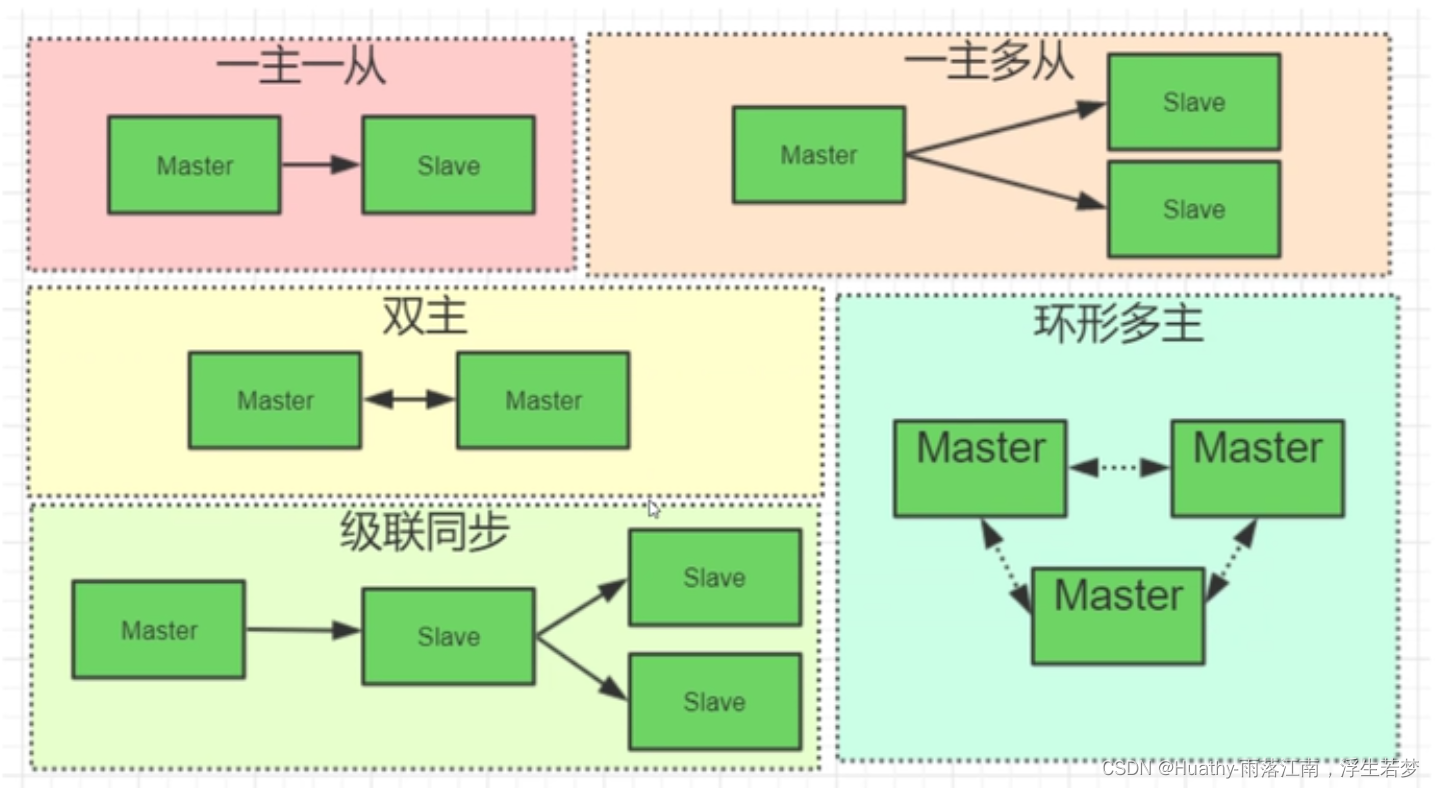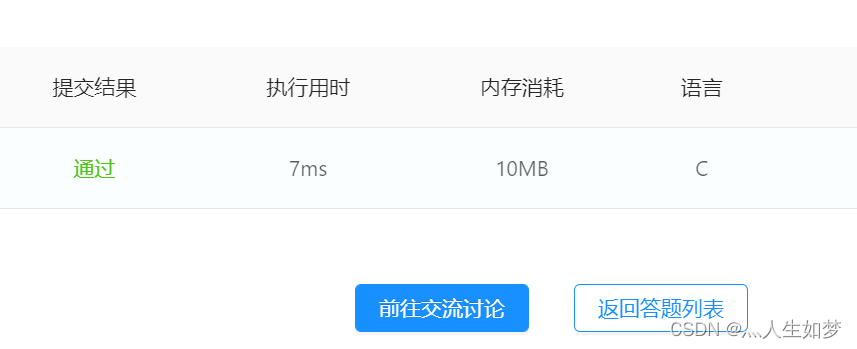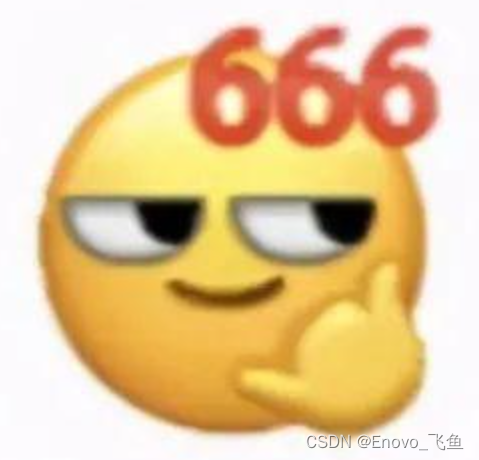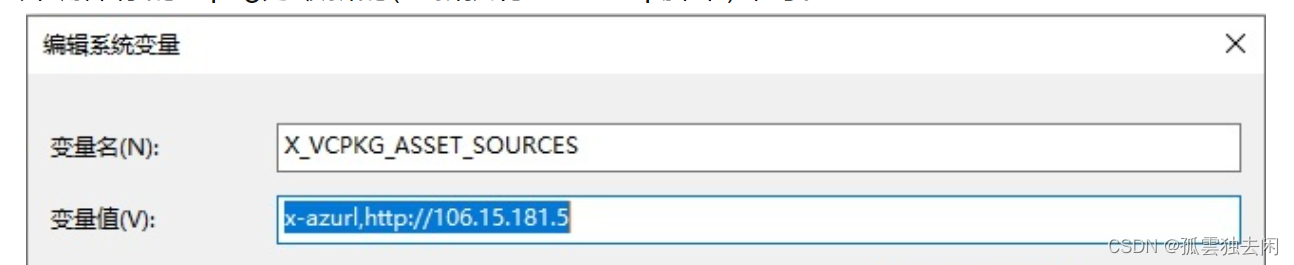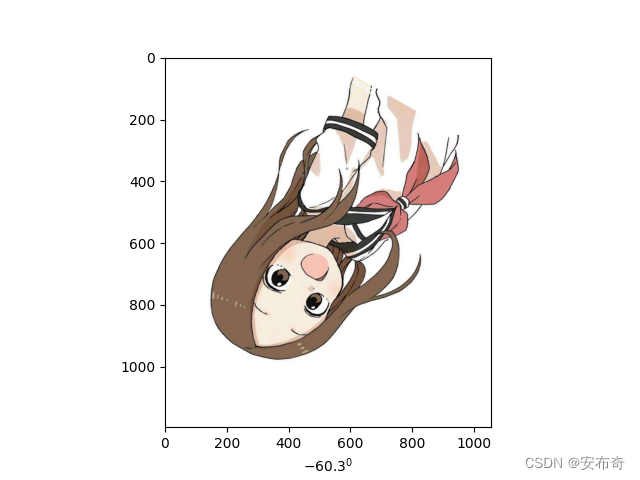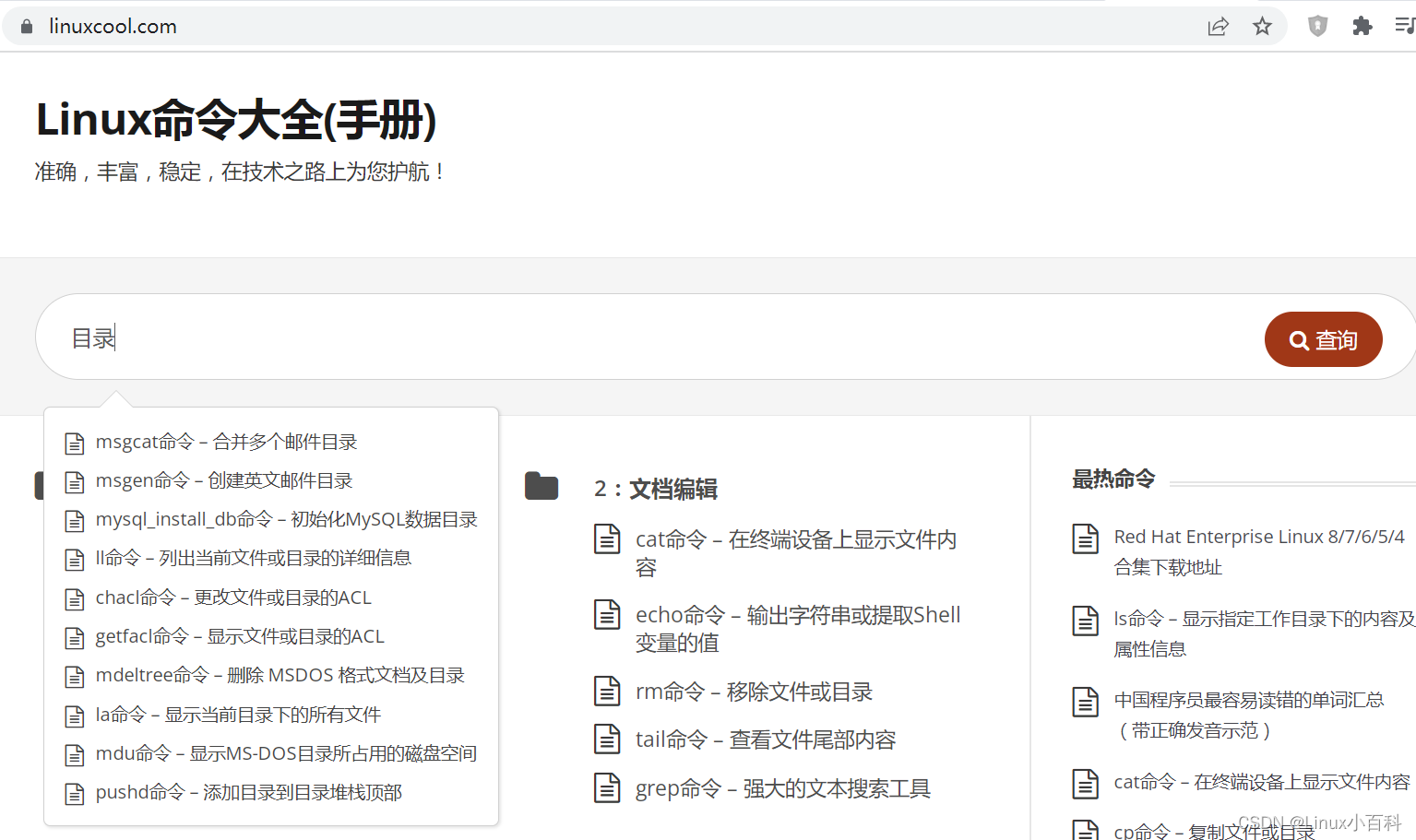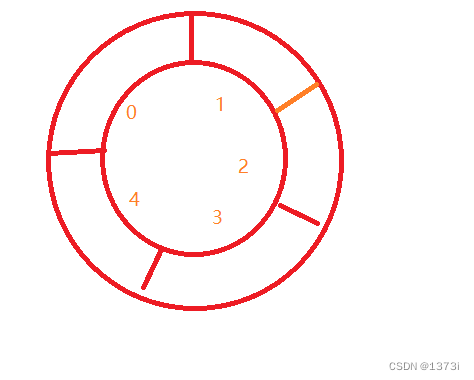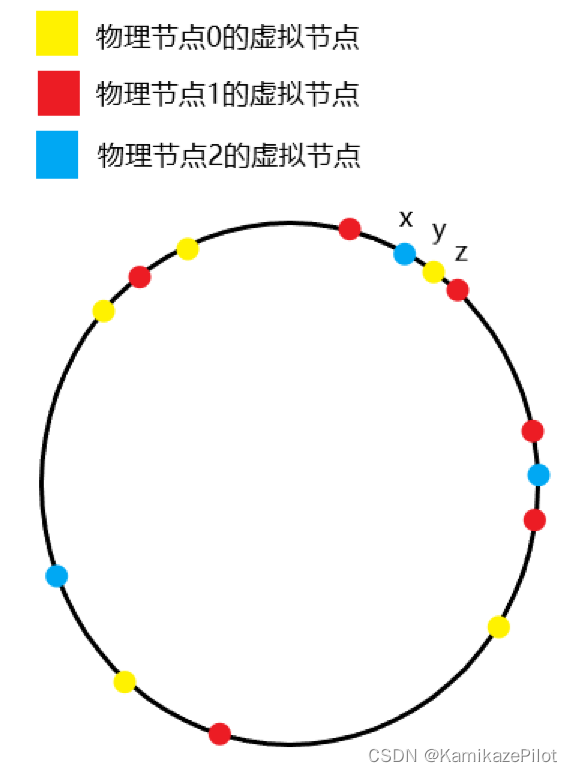上一讲,介绍一下视频剪接和添加图片这两个功能。这一讲介绍添加声音和字幕,给上一讲剪接的视频添加一个背景音乐和解说字幕。
目录
一、添加音频
1、添加背景音乐
2、剪掉多余音乐
二、添加字幕
1、制作字幕模板
(1)新建背景
(2)添加文字
2、制作字幕数据源文件
3、批量生成字幕文件
(1)定义字幕变量
(2)批量生成字幕文件
4、添加字幕文件
一、添加音频
1、添加背景音乐
本例背景音乐格式为mp3格式,操作步骤如图1-1所示。点击添加音乐图标,然后在弹出的菜单中选择“添加音频”,然后选中要添加的音乐,点击“添加”按钮完成操作。
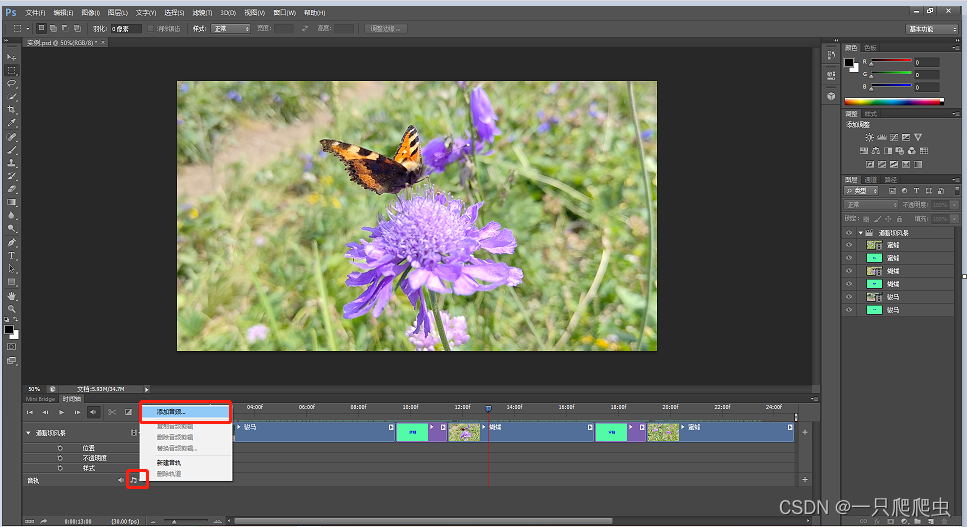
2、剪掉多余音乐
添加完背景音乐后,我们发现视频时间短,而背景音乐时间长,如图1-2所示。所以需要把音频文件进行剪切,使视频和音频文件播放时间一样长即可,另外需要注意,在三段视频前边的图片部分,可把背景音乐剪掉,也就是播放图片的时候不放背景音乐,如图1-3所示。
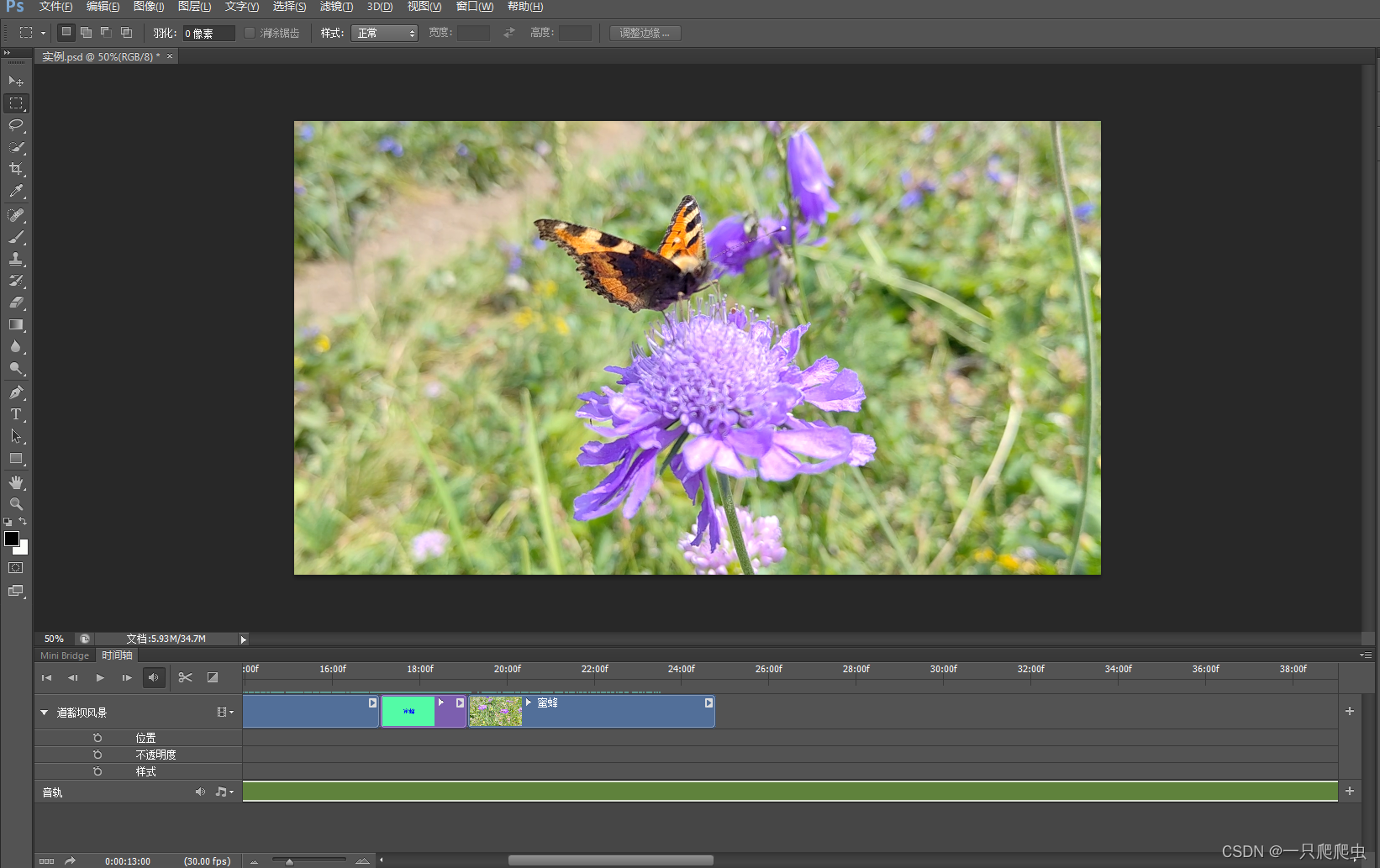

二、添加字幕
字幕文件其实就是一个背景为透明色,前景只有文字的图片。添加字幕就是把字幕这一层与基础视频叠加到一起进行播放。添加字幕之前,首先要先把字幕文件做出来,如果字幕比较少,可以一张一张做,但如果字幕较多,就需要批量来做。本例字幕为坝上草原的介绍,字数较多,采用批量制作方式。
1、制作字幕模板
(1)新建背景
操作步骤:文件--->新建--->
在“新建”对话框中,设置如图2-1所示:
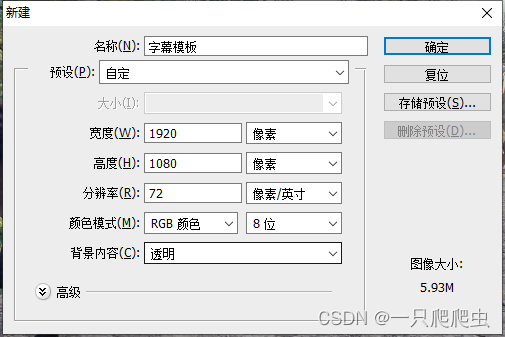
注意:背景内容一定要选“透明”。
(2)添加文字
点图2-2中添加文字符号,在背景中添加文字,大小为60点,颜色为黑色,字的位置移动到背景左下角,如图2-3所示。注意,此文字格式就是字幕文字的格式,可以根据需要进行调整。

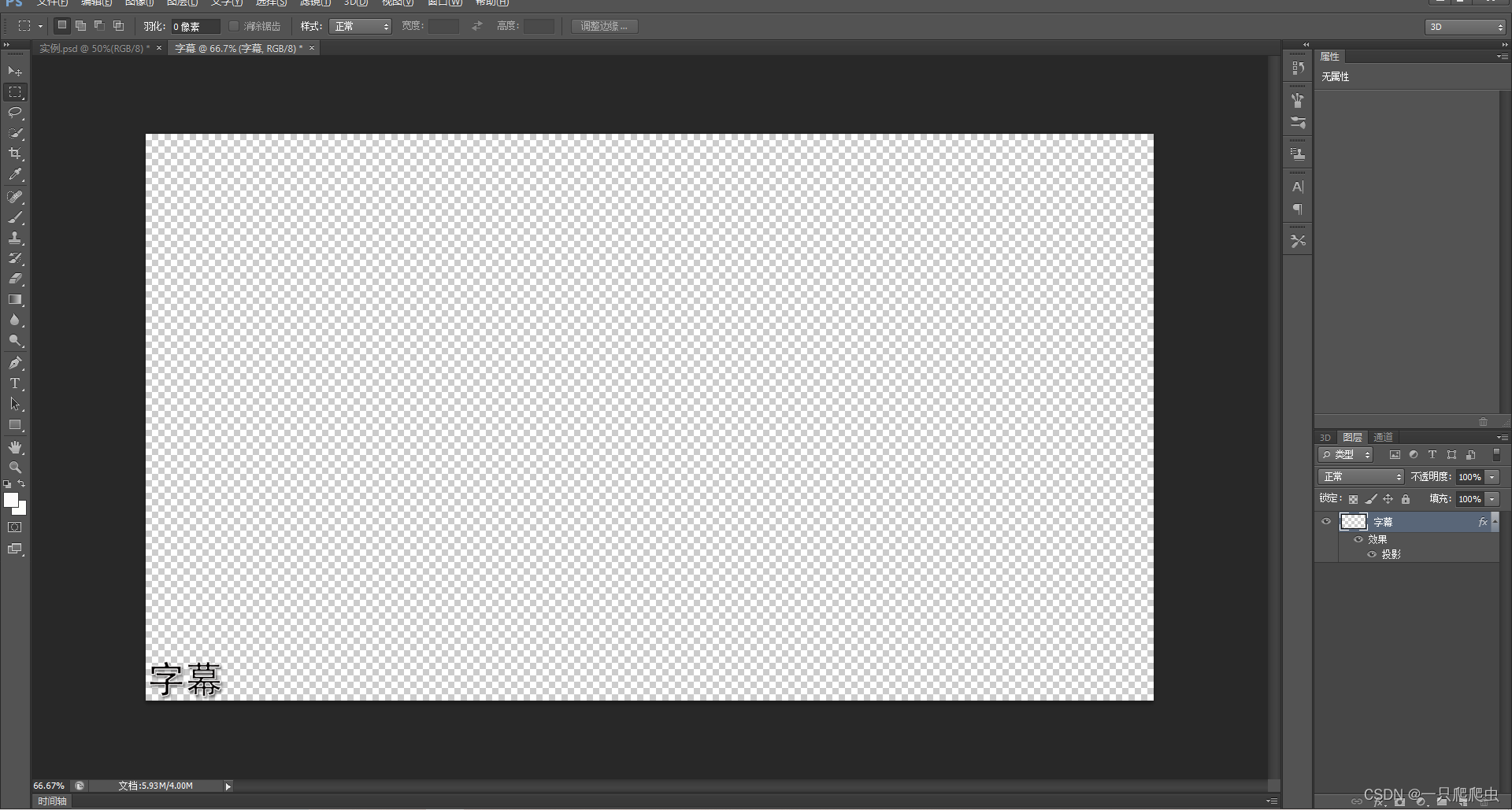
2、制作字幕数据源文件
新建一个txt文件,在第一行输入字符串“aaa”,注意,任意字符串都可以,后续在生成字幕变量时一致即可,从第二行起输入字幕内容。输入完成的字幕文件如图2-4所示:
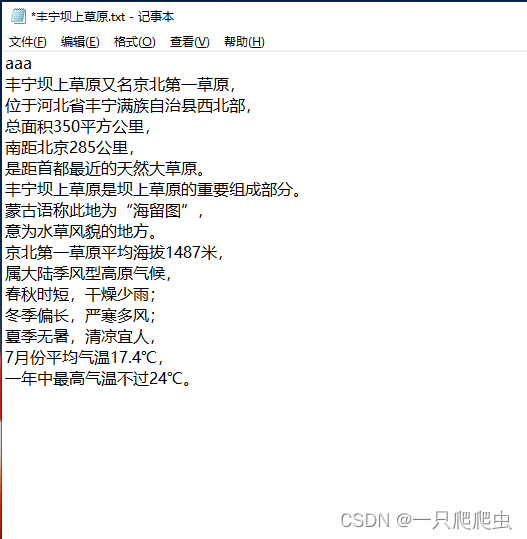
3、批量生成字幕文件
(1)定义字幕变量
操作步骤:
单击菜单“图像”--->变量--->定义,如图2-4’ 所示。
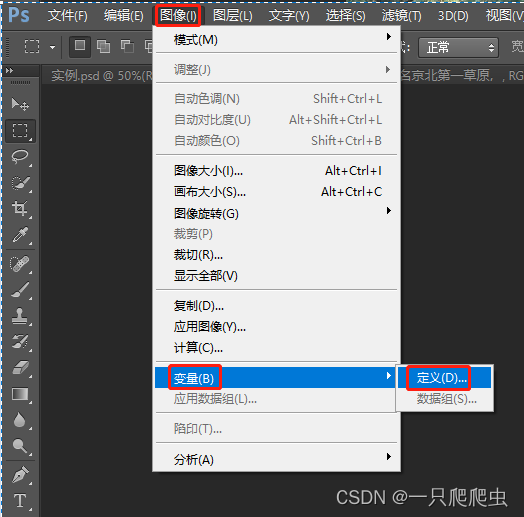
在“变量”对话框中,勾选“文本替换”,文本名称输入我们刚刚生成的字幕数据源文件的第一行字符串“aaa”,然后单击“下一个”按钮,如图2-5所示。
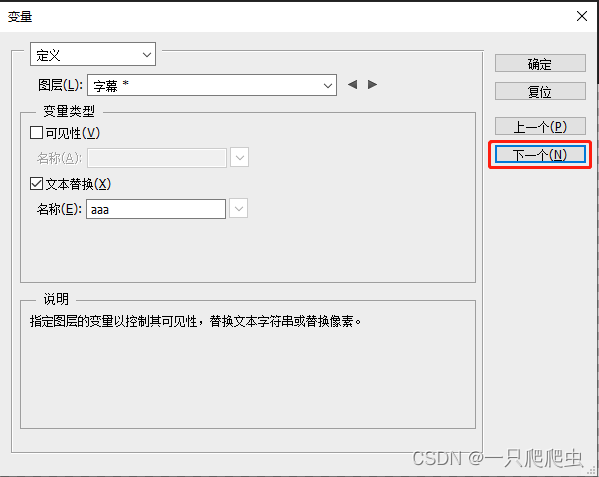
在变量对话框中,单击“导入”按钮,如图2-6所示。
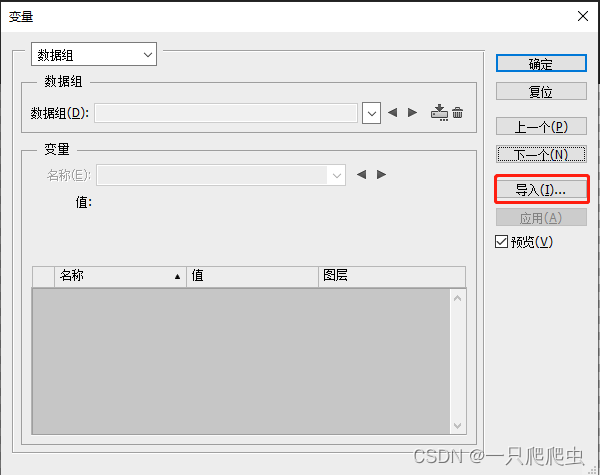
在“导入数据组”对话框中,单击“选择文件”,选择字幕数据源txt文件,编码为UTF-8,勾选“将第一列用作数据组名称”、“替换现有数据组”,然后点“确定”按钮,完成导入数据组,如图2-7所示。
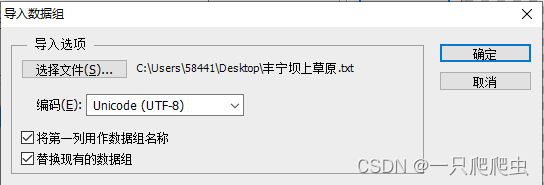
在“变量”对话框中,勾选“预览”,然后单击“数据组”数据库后边的左右箭头,即可逐句预览字幕的效果,如图2-8所示。 如果效果可以接受,那么就点击“确定”按钮,完成字幕数组变量的定义。
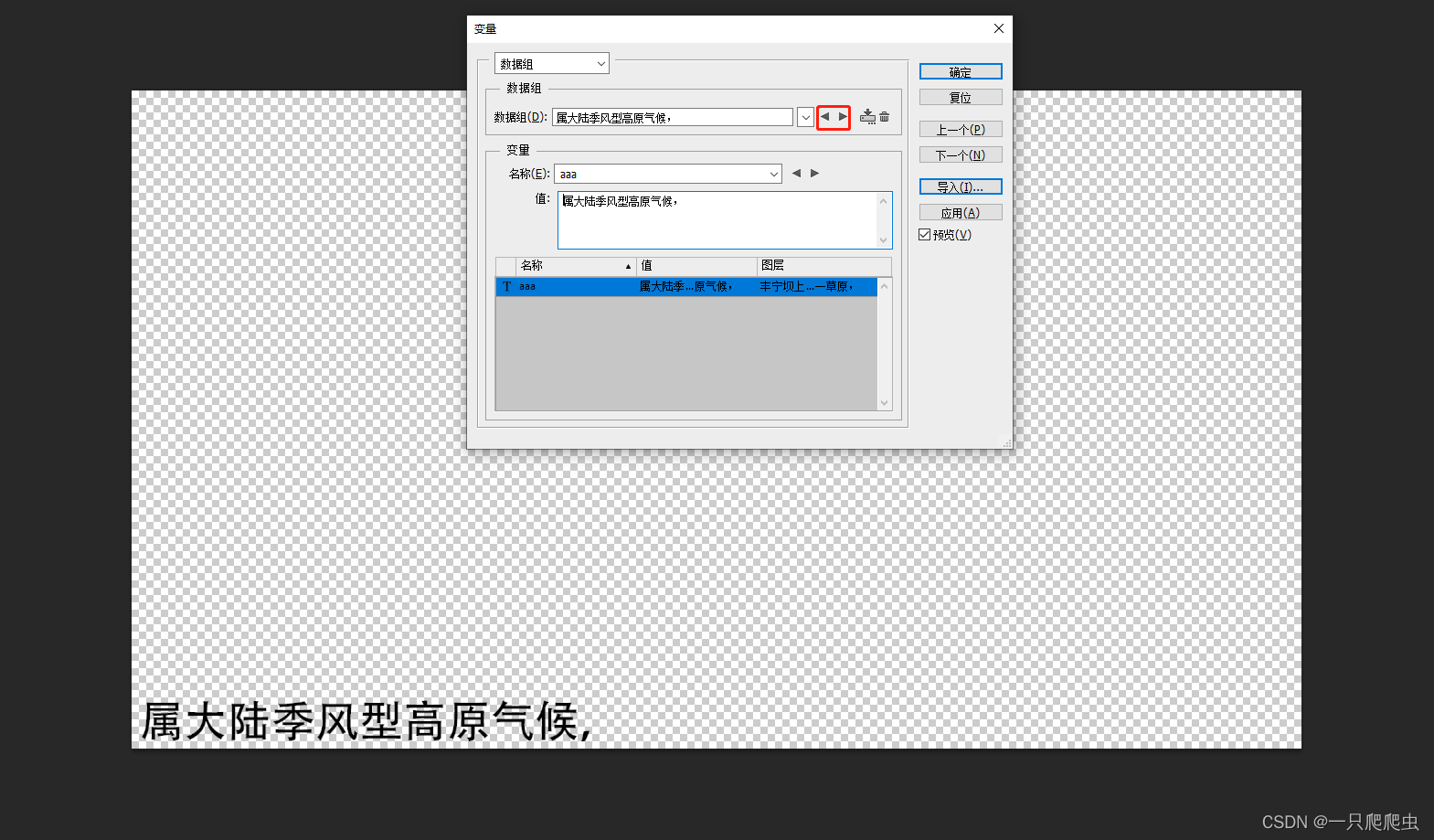
(2)批量生成字幕文件
当完成字幕变量数组的定义之后,就组要把字幕文件导出,准备合成到视频文件中去。
导出的步骤:
菜单“文件”--->“导出”--->“数据组作为文件”,如图2-9所示。
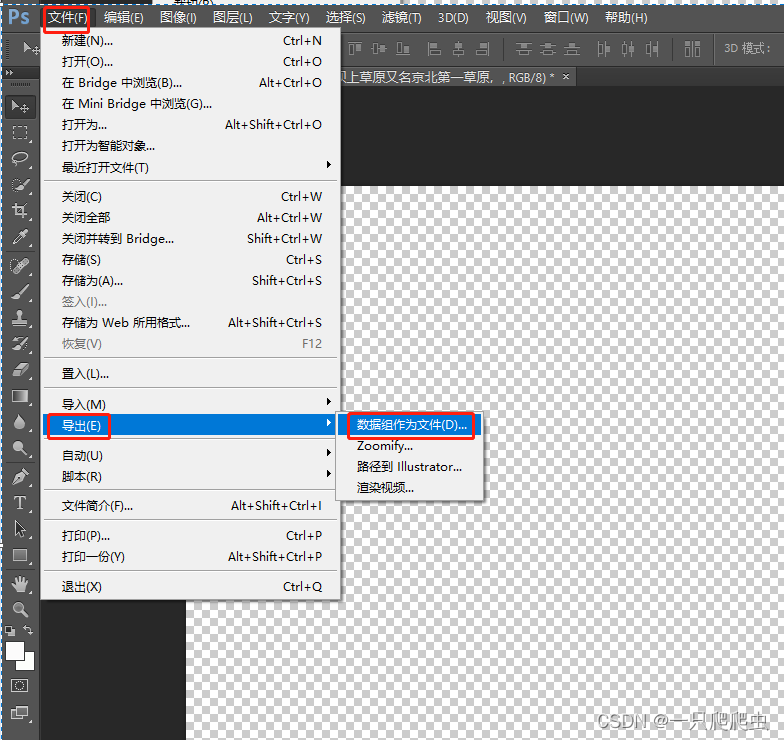
在如2-10图所示的“将数据组作为文件导出”对话框中,单击“选择文件夹”,设置字幕文件的存放位置,然后设置文件命名规则,最后单击“确定”,即可批量生成字幕文件,如图2-11所示。
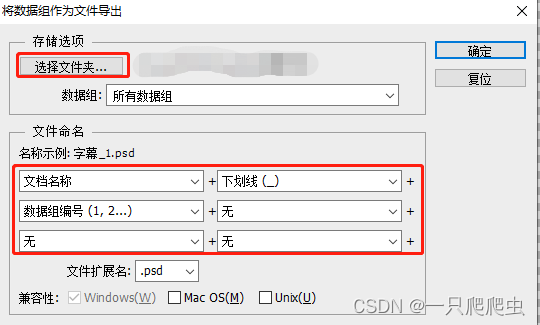
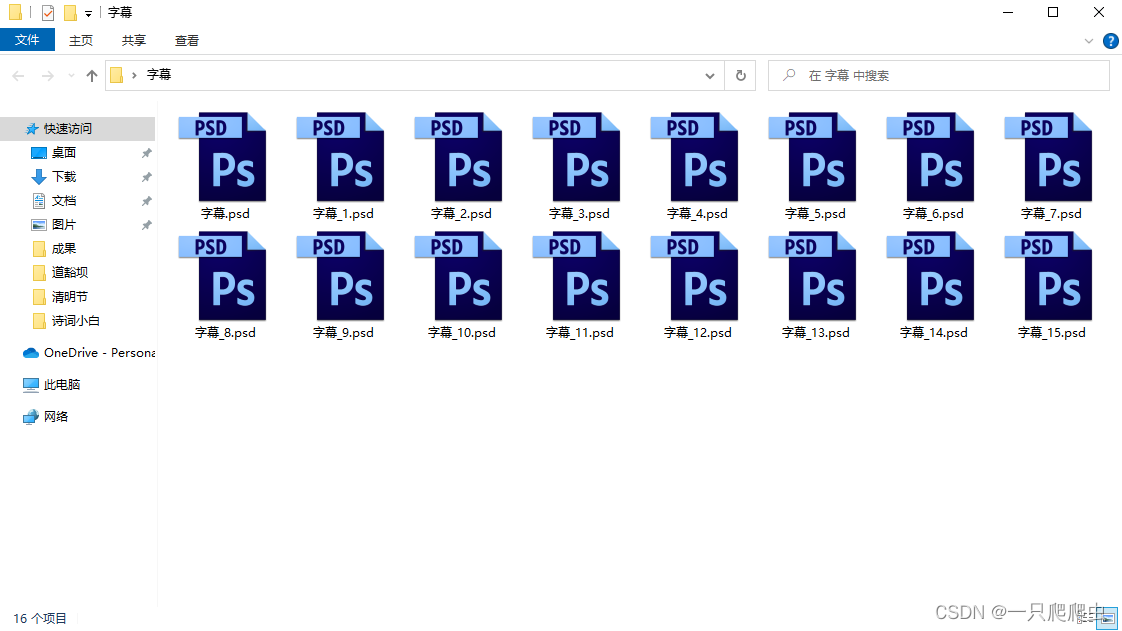
4、添加字幕文件
当完成字幕文件的批量制作后,就回到视频编辑的主界面,新建一个视频组,如图2-11所示,并命名为“字幕”,如图2-13所示。


单击“字幕”视频组后边的添加按钮,然后点“添加媒体”,然后选中刚刚生成的所有字幕文件都加载进来,如图2-14所示。

根据实际视频播放的进度,调整一下字幕播放的时间长度和进度即可,如图2-15所示,最终效果如图2-16所示。